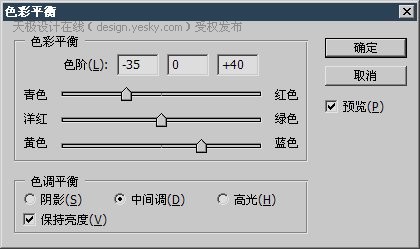我们在《用Photoshop渲染类滤镜做云彩特效》中详细剖析了渲染类滤镜做特效的方法,今天我们来介绍具体的实例——水波纹。
1、
Photoshop中新建一幅图像,如400×200,确保颜色为默认的前黑后白。新建一个图层。
2、使用【滤镜_渲染_云彩】,图像大致如下图所示。

3、使用【滤镜_扭曲_玻璃】,设置大致如下图。

完成后效果如下图。

4、使用【图像_调整_色彩平衡】,将中间调设置如下图。
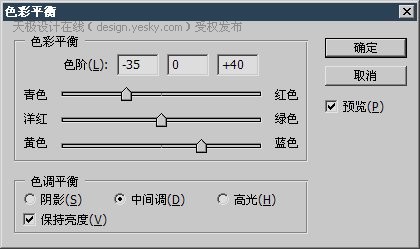
高光部分也做类似的设置。效果如下图。

5、然后〖CTRL_T〗对该图层使用自由变换,然后选择透视,做出一个梯形透视。最终效果如下图。

总结:使用色彩平衡为灰度图像着色,通过阴影、中间调以及高光部分的不同设置,可以作出很丰富的效果。